Hướng dẫn 3 cách cài nhạc chuông cho iPhone 13 cực đơn giản
Kiều Thị Duyên - 16:17 04/06/2023
Góc kỹ thuậtNếu bạn đang tìm kiếm cách cài nhạc chuông cho iPhone 13 thì bài viết này là dành cho bạn. Bạn đã cảm thấy quá nhàm chán với những bản nhạc chuông mặc định trên iPhone 13 mà chưa biết thay đổi chúng như thế nào. Bạn đang thắc mắc có cách nào để làm mới nhạc chuông trên chiếc điện thoại của mình hay không? Hãy cùng MobileCity đi giải đáp những thắc mắc đó ngay trong bài viết cách cài nhạc chuông cho iPhone 13 dưới đây.
Những bất cập của nhạc chuông trên iPhone 13
Nhạc chuông trên một chiếc điện thoại có chức năng thông báo cuộc gọi đến cho người sử dụng. Thông thường mỗi hãng điện thoại sẽ sở hữu cho mình những bản nhạc chuông bản quyền không nhầm lẫn với bất kỳ thiết bị nào của hãng khác. iPhone cũng vậy, chúng được Apple trang bị cho một hệ thống 28 bản nhạc chuông truyền thống và 25 bản nhạc cổ điển.

Một hệ thống nhạc chuông đồ sộ như vậy nhưng không ít ý kiến đánh giá những bản nhạc này đã quá cũ và gây cho họ cảm giác nhàm chán. Mặc dù nhà Táo đã cho ra mắt rất nhiều những thiết bị mới và cao cấp hơn nhưng dù họ có dùng iPhone 5 hay iPhone 14 thì list nhạc chuông vẫn như một.
Xem thêm: Cách cài nhạc chuông cho iPhone
Không giống như trên các thiết bị thuộc hệ điều hành Android việc cài một bản nhạc yêu thích làm nhạc chuông thật dễ dàng. Ngược lại trên iPhone nói chung và iPhone 13 nói riêng thủ thuật này được biết đến là khá phức tạp và có thể được coi là khó thực hiện đối với một số người. Bởi nó phải nhờ đến sự trợ giúp của một ứng dụng khác chứ không thể đơn phương thực hiện trên chiếc điện thoại.
Cách cài nhạc chuông cho iPhone 13
Như các bạn đã biết, hệ điều hành iOS không cho phép người dùng tự cài nhạc ngoài làm nhạc chuông cho điện thoại. Tuy nhiên bạn đừng buồn vì chúng ta vẫn có thể thực hiện một vài thủ thuật để biến những bản nhạc yêu thích thành nhạc chuông cho dế yêu của mình. Dưới đây là 3 cách thông dụng và được sử dụng nhiều nhất để cài nhạc chuông cho iPhone nói chung và iPhone 13 nói riêng mà các bạn có thể tham khảo.

Cài nhạc chuông cho iPhone 13 bằng ứng dụng GarageBand
GarageBand là ứng dụng âm nhạc được dành cho hệ điều hành iOS, nó cho phép người dùng có thể tạo ra những bản nhạc chuông cho riêng mình trên chính chiếc điện thoại. Đặc biệt, ứng dụng này có sự góp mặt của 32 loại nhạc cụ, giúp chúng ta có thể tự do tạo ra những giai điệu độc đáo của riêng mình cũng như tùy chỉnh một bài nhạc nào đó để biến nó thành nhạc chuông cho chiếc iPhone 13.

Bạn có thể dùng GarageBand để cắt một bài nhạc rồi chuyển nó thành nhạc chuông bằng cách làm như sau:
Bước 1: Đầu tiên để sử dụng phương pháp này chúng ta phải tìm và tải về 2 ứng dụng đó là Document và GarageBand. Bạn hãy vào cửa hàng App Store để Download chúng về máy nhé.
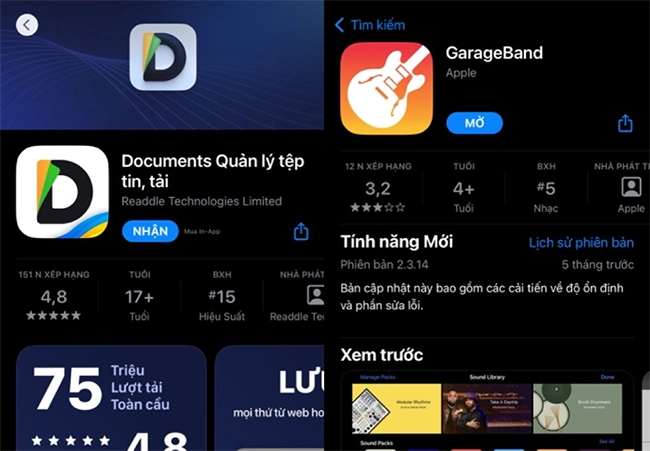
Bước 2: Sau khi đã tải ứng dụng về máy, hãy mở Document lên, nhấn vào biểu tượng La bàn ở góc dưới bên phải màn hình, sau đó kéo nó sang trái và nhập trang web Chiasenhac.vn vào ô URL.
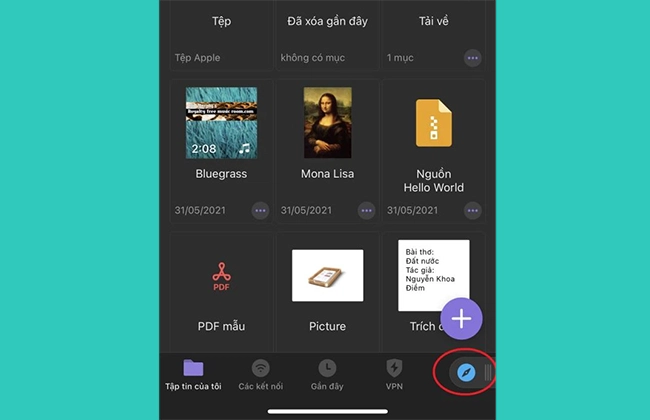
Bước 3: Tìm kiếm bài hát mà bạn muốn sau đó chọn biểu tượng Tải về, tiếp đến chọn chất lượng nhạc và bấm Tải về, nhấn Xong để tiến hành tải.

Bước 4: Mở ứng dụng GarageBand lên, vuốt sang bên phải và chọn mục Bộ thu âm thanh.

Bước 5:Giao diện mới xuất hiện, bạn chọn biểu tượng Dự án (3 gạch ngang nằm ở góc trên bên trái màn hình).

Bước 6: Tiếp đến chọn vào biểu tượng Loop ở góc trên bên phải màn hình sau đó nhấn vào Tệp. Tại đây sẽ có danh sách các bài nhạc mà bạn vừa tải về từ Document.

Bước 7: Bạn hãy chọn bài nhạc muốn cắt để làm nhạc chuông sau đó nhấn giữ file nhạc và kéo thả qua bên trái để thêm bài hát vào khu vực chỉnh sửa. Bạn hãy kéo 2 đầu mút ở hai đầu bản nhạc để lựa chọn đoạn nhạc mình thích nhất, đồng thời tùy chỉnh độ dài bài hát tối đa 30 giây. Nhấn biểu tượng Tam giác ngược chọn Bài hát của tôi để Lưu bài hát.

Bước 8: Ấn giữ vào bài hát vừa lưu và chọn Chia sẻ.

Bước 9: Sau khi thực hiện xong bước 8, bạn sẽ thấy có ba mục hiện ra đó là Bài hát, Nhạc chuông và Dự án. Hãy nhấn chọn Nhạc chuông và chọn Xuất.

Bước 10: Nhấn OK tại tab Thông báo xuất nhạc chuông thành công và chọn Nhạc chuông Chuẩn.

Sau khi thực hiện xong các bước bên trên, bạn hãy vào Cài đặt, chọn Âm thanh & Cảm ứng, chọn Nhạc chuông để kiểm tra xem bài nhạc vừa tạo đã xuất hiện trong list nhạc chuông chưa. Hãy cài nó làm nhạc chuông để từ nay có thể nghe được bài nhạc mình thích mỗi khi có người gọi đến nhé.
Xem thêm: Cách cài nhạc chuông cho iPhone 14
Cài nhạc chuông cho iPhone 13 bằng điện thoại với iTunes Store
Cài nhạc chuông cho iPhone 13 bằng iTunes Store là một phương pháp được đánh giá khá đơn giản vì không phải tải nhiều ứng dụng. Tuy nhiên có điểm trừ đó là bạn phải mất phí mua nhạc. Nhưng giá để mua một bản nhạc hoàn toàn không cao, ai cũng có thể mua và sử dụng phương pháp này để cài nhạc chuông cho điện thoại.
Có một lời khuyên là bạn hãy tạo cho mình một tài khoản ShopeePay để quá trình thanh toán dễ dàng hơn nhé. Và nếu bạn không ngại việc phải thanh toán một khoản phí nhỏ thì hãy lựa chọn cách này với các bước thực hiện như sau:
Bước 1: Bạn truy cập vào Cài đặt, chọn vào Âm thanh & Cảm ứng.
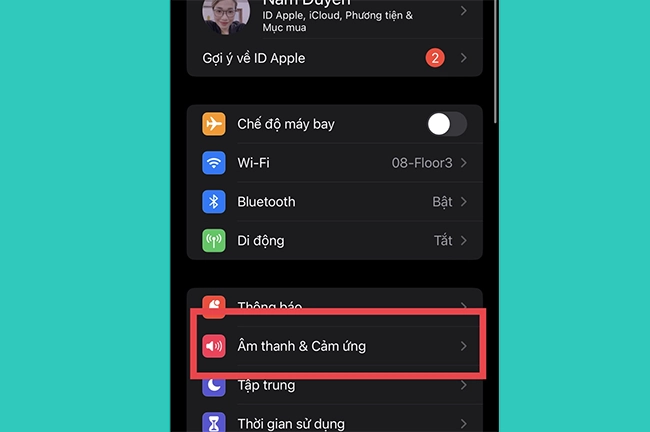
Bước 2: Nhấn vào Nhạc chuông và tiếp đến là Tone Store.
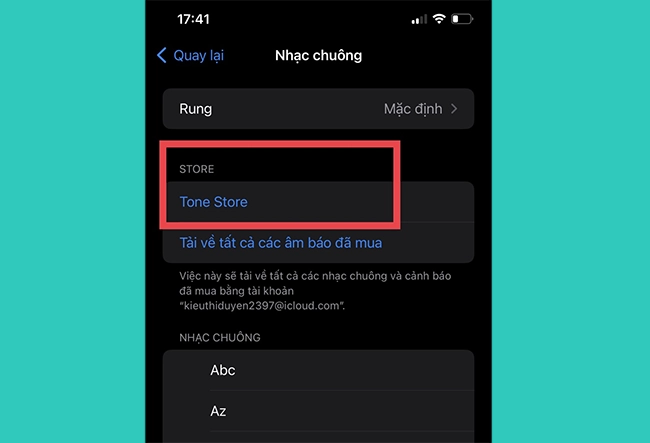
Bước 3: Cửa sổ mới xuất hiện, hãy nhấn chọn mục Tìm kiếm dưới cuối màn hình và tiến hành nhập bài hát bạn yêu thích vào ô Tìm kiếm.

Bước 4: Sau khi nhấn Tìm, một hệ thống các bài nhạc cùng tên sẽ hiện ra với giá bán công khai. Bạn hãy nhấn vào bài nhạc mình chọn và nhấn vào biểu tượng khoanh tròn bên dưới để nghe thử.

Bước 5: Bạn đã chọn được bản nhạc yêu thích rồi thì hãy nhấn vào giá bán của bản nhạc đó. Đến đây, iTunes sẽ yêu cầu bạn nhập mật khẩu ID Apple, bạn hãy làm theo nhé.
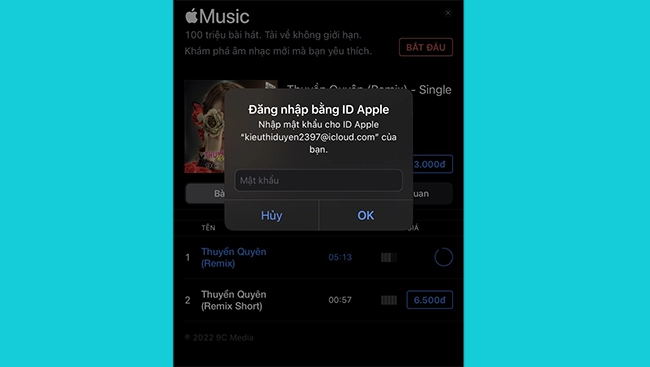
Bước 6: Sau khi đã đăng nhập thành công, bạn nhấn Mua. Tiếp đến sẽ Yêu cầu thông tin thanh toán từ bạn, hãy nhấn Tiếp tục.

Bước 7: Tại cửa sổ Thêm phương thức thanh toán bạn hãy nhấn chọn ShopeePay, tiếp theo là Đăng nhập vào ShopeePay.

Bước 8: Sau khi đăng nhập thành công vào tải khoản thanh toán Shopee, hãy tiến hành thanh toán để hoàn tất việc mua nhạc nhé.
Bước 9: Bạn bấm vào mục Cài đặt trên điện thoại iPhone 13 và chọn Âm thanh & Cảm ứng. Tiếp theo nhấn vào Nhạc chuông và chọn bài hát vừa mua. Vậy là nó đã trở thành nhạc chuông điện thoại của bạn rồi.
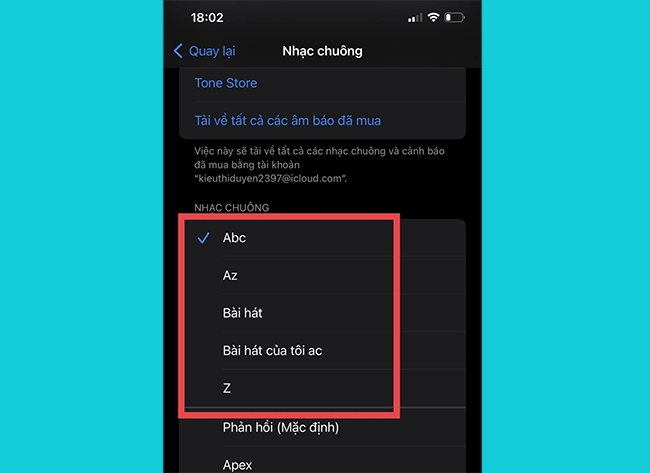
Cài nhạc chuông truyền thống cho iPhone 13
Hướng dẫn cách cài nhạc chuông mặc định cho iPhone 13 dưới đây là dành cho những ai lần đầu dùng iPhone và chỉ thích những bản nhạc truyền thống của dòng sản phẩm này, nếu chưa biết cài nhạc chuông cho điện thoại như thế nào. Các bạn hãy tham khảo hướng dẫn dưới đây nhé:
Bước 1: Từ màn hình chính, các bạn truy cập vào Cài đặt, sau đó cuộn xuống và chọn mục Âm thanh & cảm ứng.

Bước 2: Tiếp đến hãy chọn Nhạc chuông. Một list gồm 28 bản nhạc truyền thống và 25 bản nhạc cổ điển xuất hiện, thoải mái cho các bạn tùy chọn.

Bạn hãy chọn nhạc chuông cho chiếc iPhone 13 của mình bằng một trong số những bài nhạc huyền thoại này của nhà Apple nhé.
Lời kết
Trên đây là một số cách cài nhạc chuông cho iPhone 13 mà MobileCity vừa hướng dẫn đến bạn. Chúc bạn áp dụng thành công.



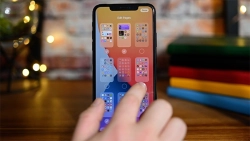













Hỏi đáp & đánh giá Hướng dẫn 3 cách cài nhạc chuông cho iPhone 13 cực đơn giản
0 đánh giá và hỏi đáp
Bạn có vấn đề cần tư vấn?
Gửi câu hỏi